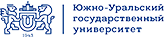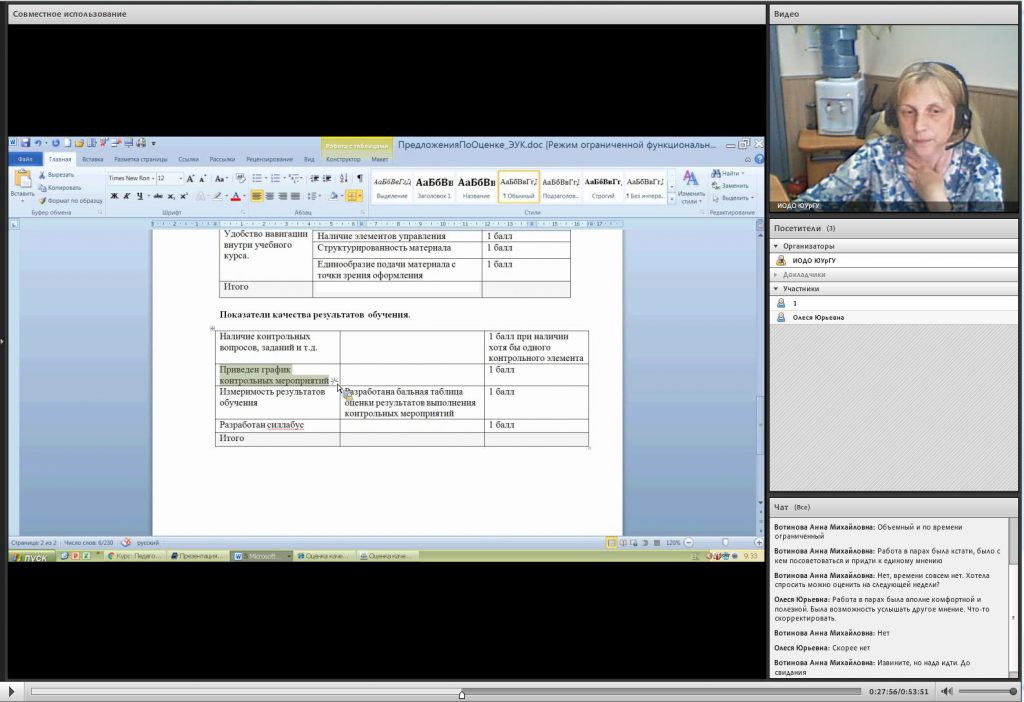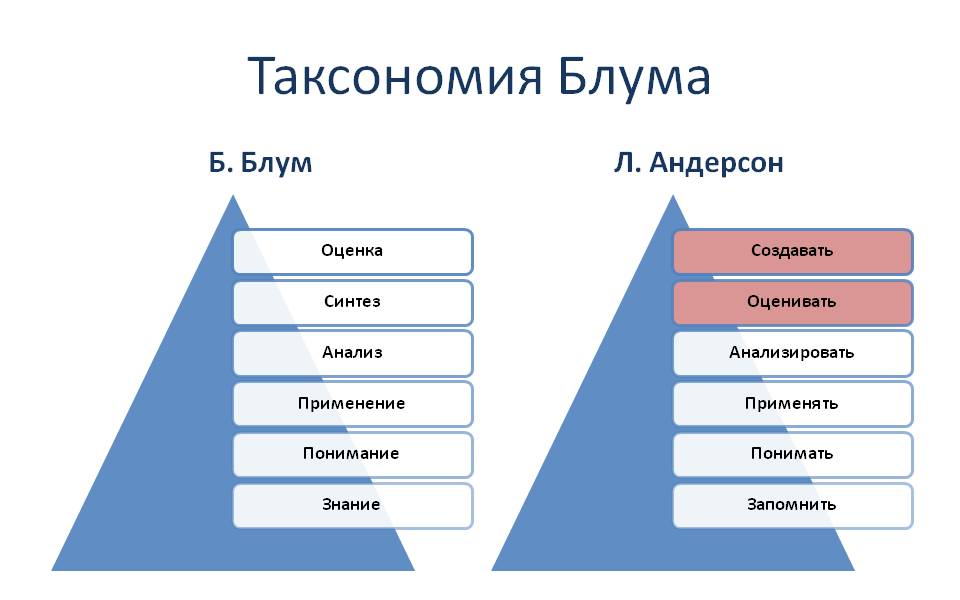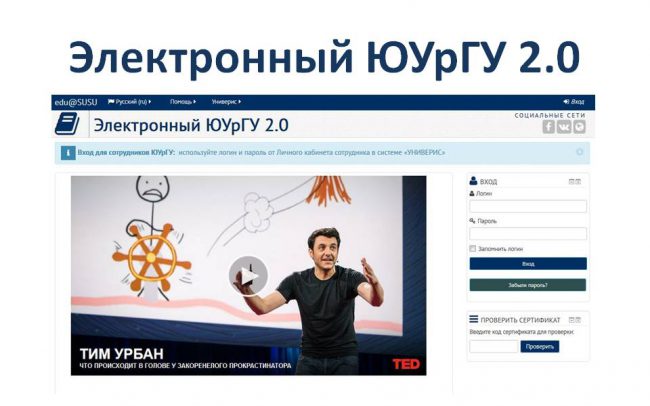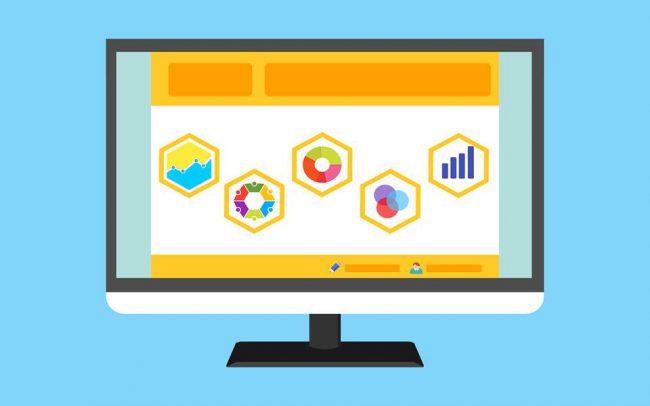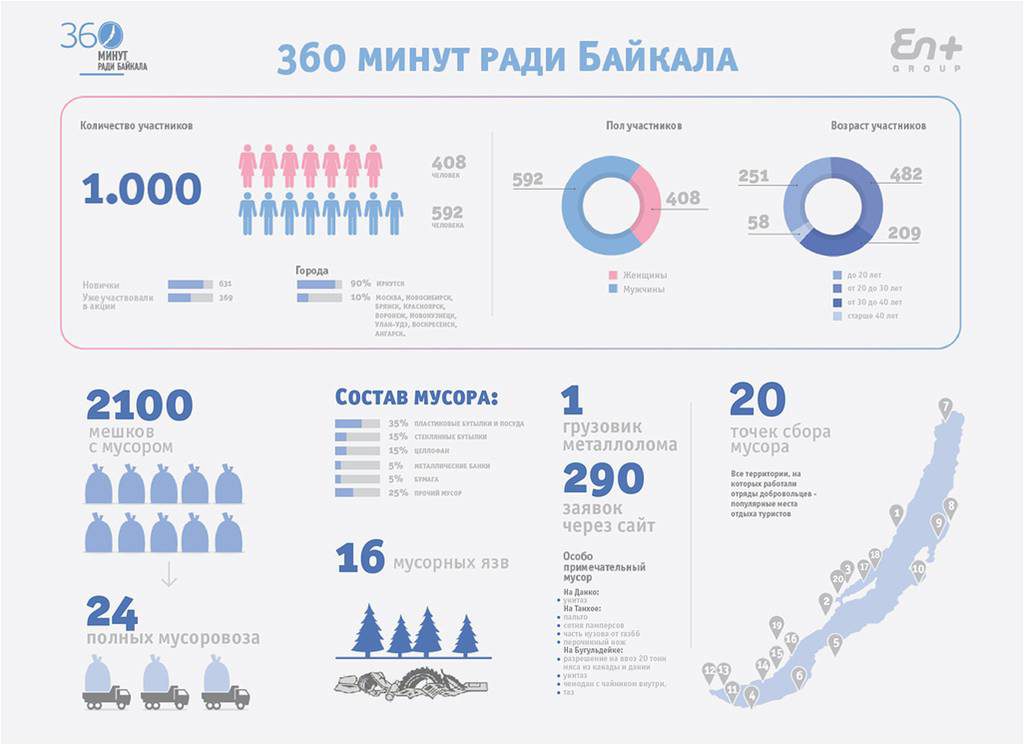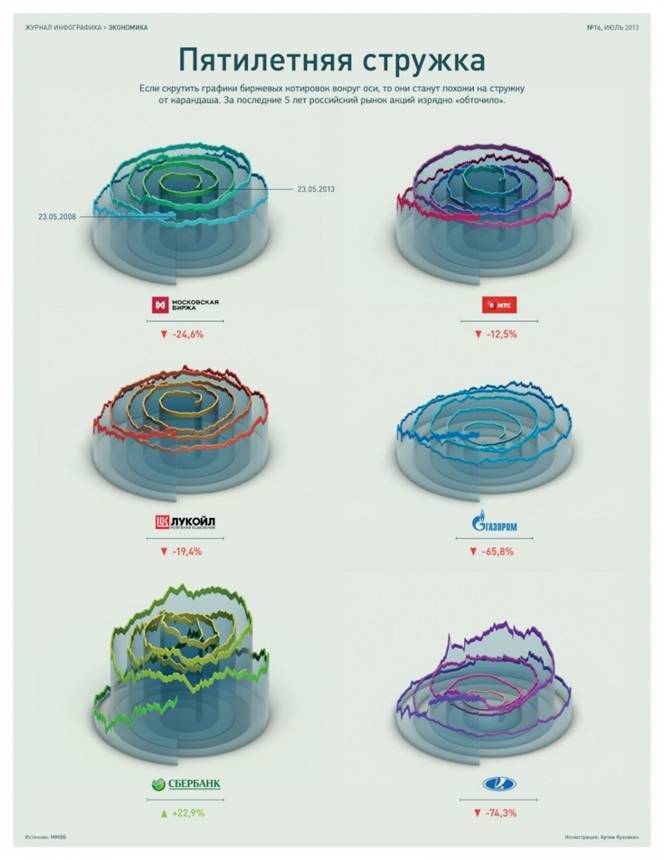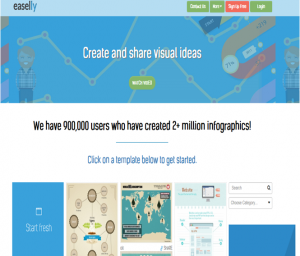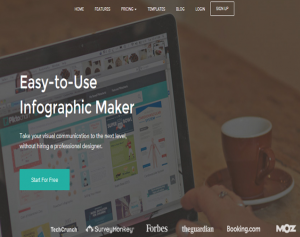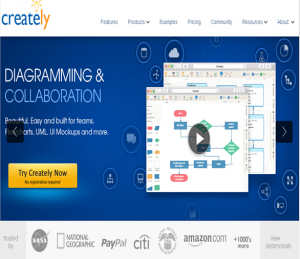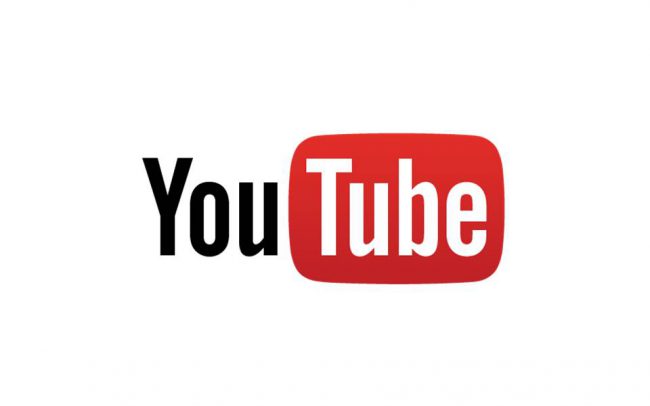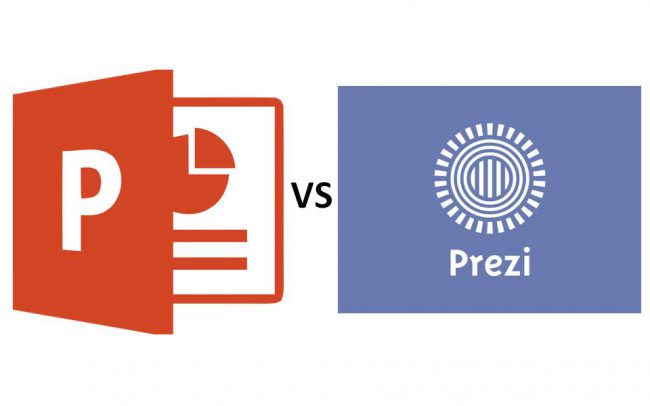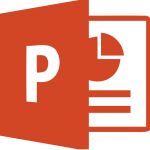Таймлайны: как погрузить студента в гущу исторических событий?
Современный преподаватель при подготовке учебных материалов хотя бы раз представлял их в виде мультимедийной презентации. Все чаще в аудиториях университета можно встретить и информацию переработанную преподавателем в инфографику. В этой статье мы бы хотели познакомить вас с еще одним методом визуализации данных — таймлайнами.
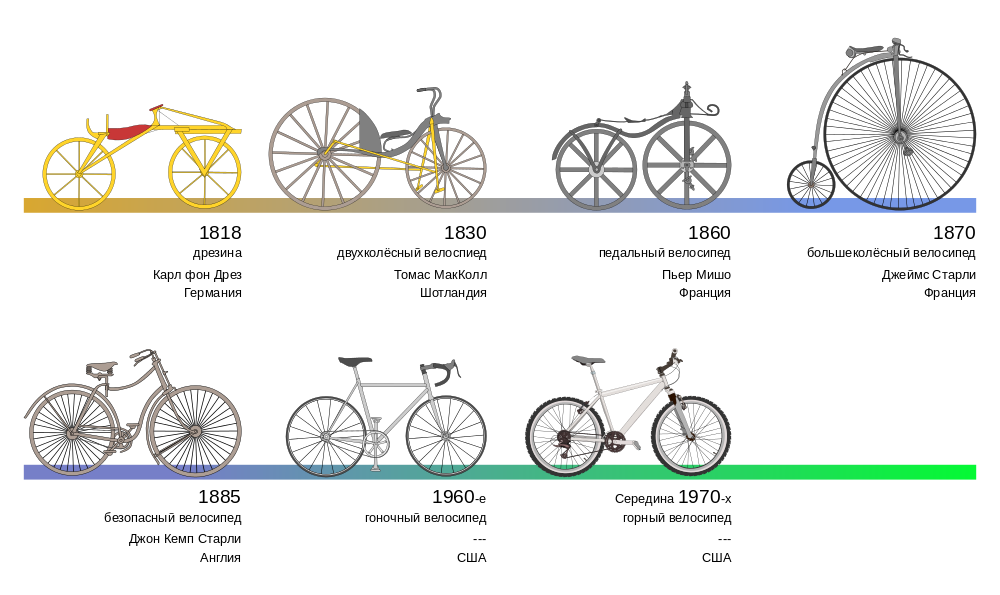
Таймлайн (timeline дословно «линия времени») — способ графического отображения нескольких событий в хронологическом порядке. Чаще всего имеет вид некоторой шкалы (линейки, плитки), где временной масштаб зависит от описываемого объекта и объема исходных данных.
Так шаг таймлайна, посвященного колебаниям средней температуры на планете Земля, будет принципиально отличаться от шага таймлайна, посвященного отдельной исторической личности (например, «Дорога Юрия Гагарина в Космос») или конкретному событию.
Привлекательность таймлайнов для учебного процесса доказывают пользующиеся популярностью у широкой аудитории интернет-приложения, созданные на их основе.
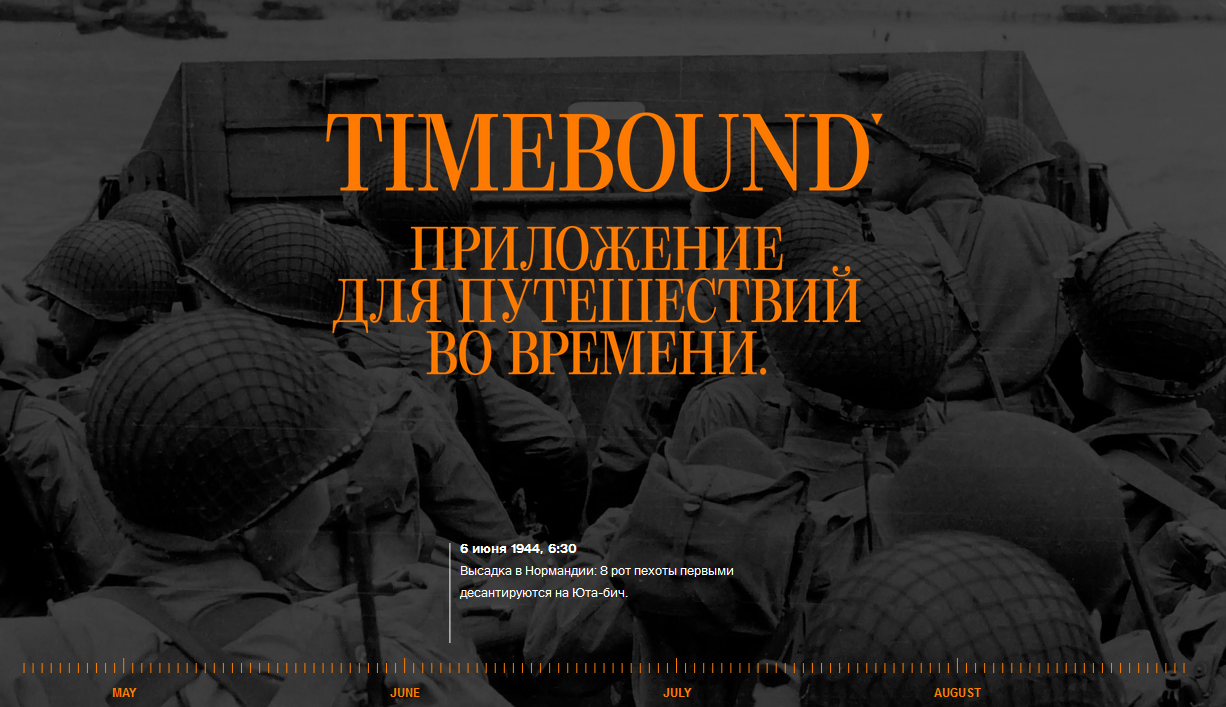
Одно из них, так называемое «Приложение для путешествий во времени». Это приложение, позволяет получать подробное описание деталей выбранного исторического события ровно в тот час и минуту, когда о них становилось известно в реальности. Можно читать обновления, которые вы пропустили, изучать исторические фотографии и карты. На данный момент приложение предлагает стать свидетелем высадки на Луну, Второй мировой войны, убийства Джека-Потрошителя, Мюнхенской олимпиады-1972, первого Вудстока, гонки к Полюсу и других эпохальных событий.
Использование таймлайнов в учебном процессе
Представление учебных материалов в виде таймлайнов способствует формированию у студентов системного взгляда на исторические процессы — наглядно представленная информация дает возможность увидеть исторические события в их взаимодействии, отследить преемственность, причинно-следственные связи.
Преподаватель может использовать ленты времени:
- для навигации в своем курсе;
- для систематизации материала;
- для того чтобы продемонстрировать изменение изучаемого объекта;
- в качестве контрольного мероприятия к курсу, причем как индивидуального (составить таймлайн по той или иной теме), так и группового (распределить событие по разработанным параметрам среди членов группы и создать общий таймлайн — некоторые сервисы позволяют работать над одним проектам одновременно нескольким пользователям);
- как инструмент для отслеживания параллелей и предикторов изучаемого явления, события, разработки, открытия (задав учащимся конкретный промежуток времени и предложив отобразить события, произошедшие в этот период в разных областях науки, политике, искусстве);
- для проверки знаний студентов (вариант заданий по заполнению пропусков на ленте и поиске места события на ней).
Таймлайны могут быть полезны и в проектной деятельности учащихся. С помощью таймлайнов легко отмечать и видеть этапы проекта, темы реализации, сроки его окончания.
Инструменты для создания таймлайнов
Сегодня интернет-ресурсы для создания таймлайнов дают возможность преподавателю воплощать свои идеи в виде не просто полезных и структурированных временных лент, но и наполнять их большим объемом полезной информации, делая их тем самым максимально наглядными.
Это стало возможным благодаря тому, что практически каждый такой ресурс позволяет дополнять каждое событие, отраженное в таймлайне, мультимедийными материалами — фотографиями, схемами, видеофайлами, ссылками на источники в сети, а также файлами, размещенными на персональном компьютере или в облачном хранилище.
Созданный таймлайн можно:
- распространить в социальных сетях или по электронной почте, получив при сохранении материала прямую ссылку;
- преобразовать в формат PDF;
- сохранить в виде картинки (форматы JPEG, PNG);
- распечатать непосредственно из приложения;
- встроить в свой сайт или блог, сгенерировав специальный html-код.
Вот некоторые бесплатные ресурсы:
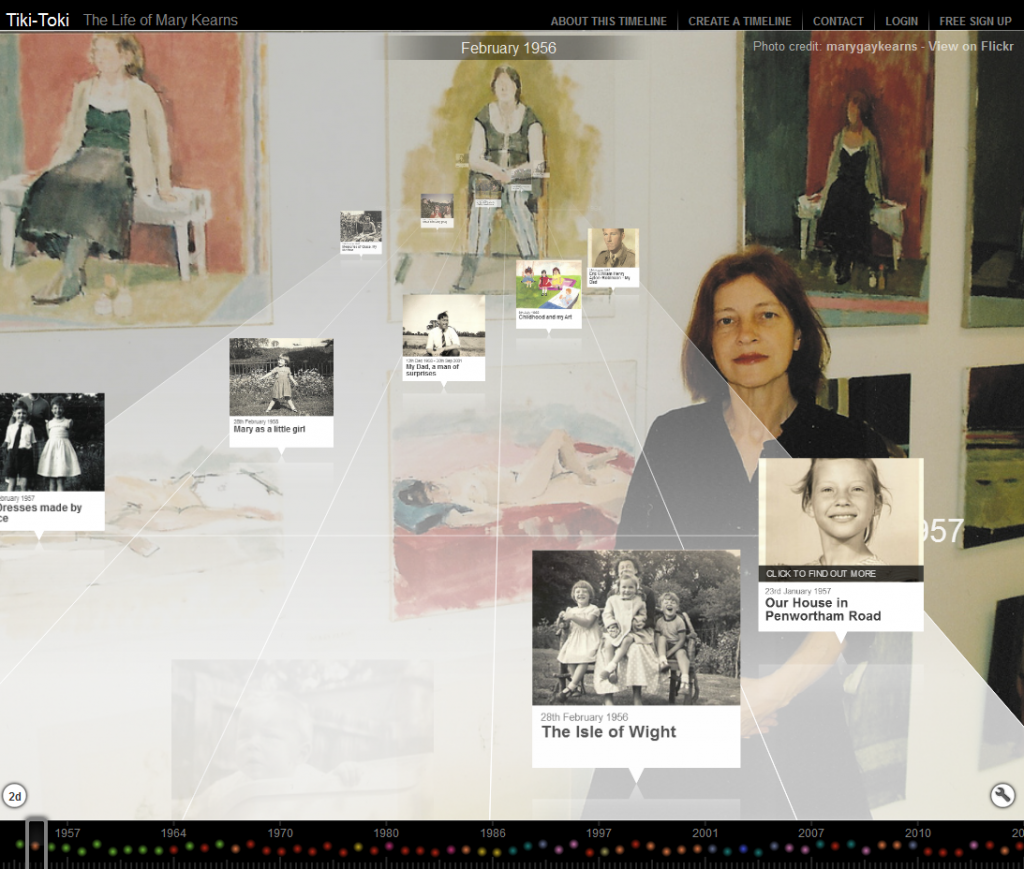
Отличительная черта — возможность создания 3D- таймлайнов (движение по ленте времени вглубь экрана). Действует функция создания собственных категорий для событий (например, «наука», «культура», «политика»), что удобно для дальнейшей навигации. Совместная работа над таймлайном становится доступна только для платных аккаунтов.
Видео-обзор:
2. http://timeline.knightlab.com/
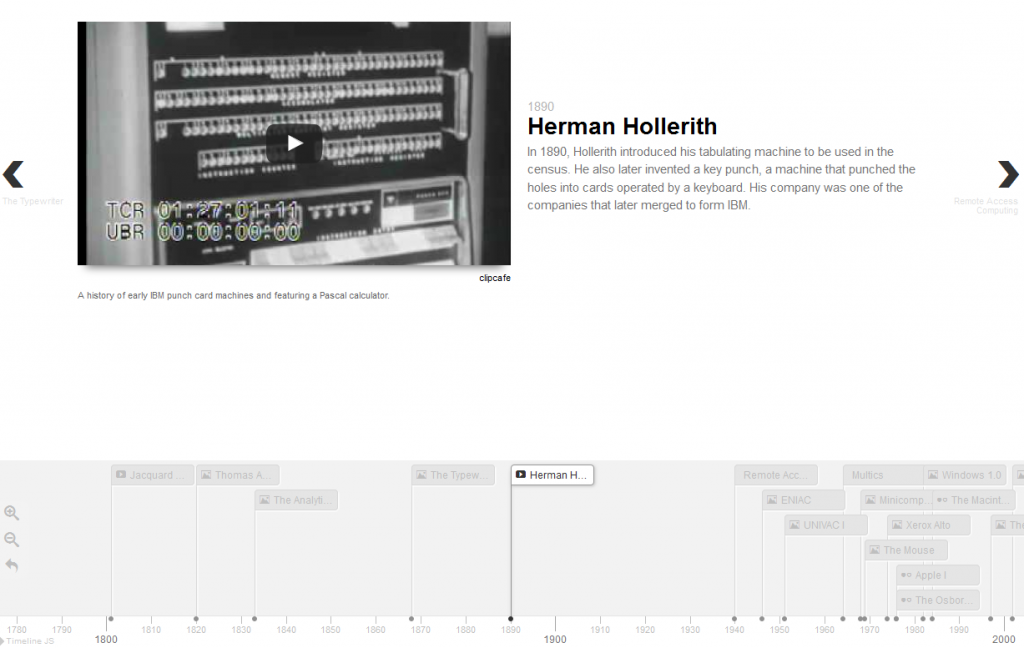
Специфика таймлайнов, составленных с использованием данного ресурса, в отображении отмеченных на ленте событий. В нижней части страницы находится собственно временная ось с метками-событиями. В верхней части отображается выбранное событие со всей сопутствующей информацией со стрелками с обоих сторон для перехода между событиями.
Видео-обзор:
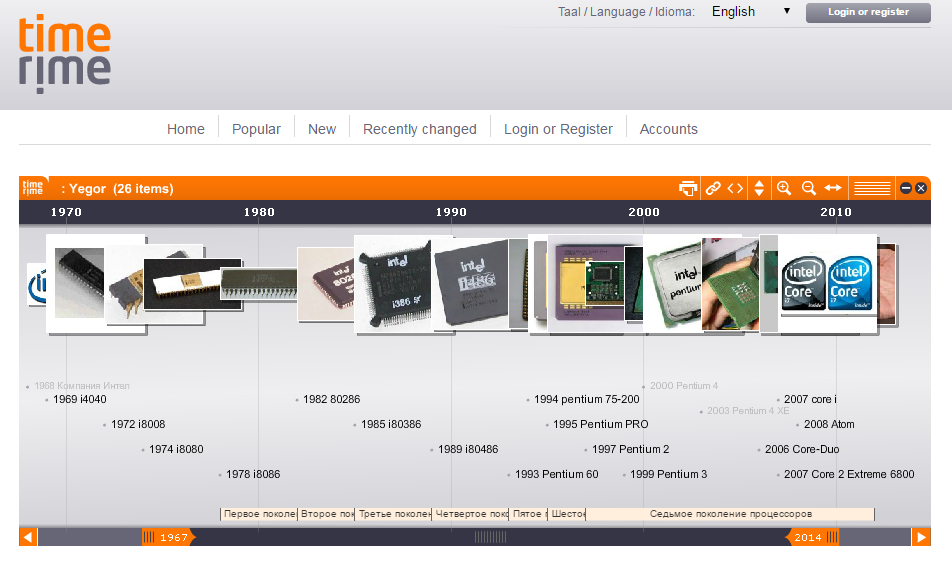
TimeRime хорошо взаимодействует с интерактивными досками SMART Board. А в платной версии позволяет создавать закрытую группу целых учебных заведений, где преподаватели будут иметь права на редактирование и удаление таймлайнов учащихся.
Видео-обзор: